개요:
PDF를 Excel에 삽입하시겠습니까? 이 게시물에서는 Excel 2007, Excel 2010, Excel 2013 및 Excel 2016에 PDF를 삽입하는 쉽고 효과적인 네 가지 방법을 소개합니다.
프레젠테이션을 하거나 보고서를 전달할 때 통계에 대한 참조는 필수적입니다. 그리고 여러 유형의 문서를 단일 파일에 모아서 많은 에너지를 절약할 수 있습니다. 어느 정도 Excel에 PDF를 삽입하면 Excel 스프레드 시트를 상세하고 정확하게 만들 수 있습니다.
| 해결 방법 | 상세 방법 |
|---|---|
| PDF를 무료로 Excel에 삽입하는 방법 | 1 단계. Excel 스프레드 시트를 열고 삽입 탭에 커서를 놓기... 자세히 보기 |
| EaseUS PDF Editor 로 Excel에 PDF 파일을 삽입하는 방법 | 1 단계. EaseUS PDF Editor를 시작하고 "파일 열기 ..."버튼을 클릭 하여 Excel로 변환하려는 PDF 파일 을 가져오기... 자세히 보기 |
| Adobe Acrobat을 사용하여 PDF를 Excel에 포함하는 방법 |
1 단계. Adobe Acrobat을 열어 파일, 내보내기를 차례로 클릭하고 스프레드 시트에 커서를 놓고 마지막으로 Microsoft Excel 통합 문서를 선택... 자세히 보기 |
| Excel 셀에서 PDF 파일을 조정하는 방법 | Excel 스프레드 시트 에서 PDF 파일을 자유롭게 이동하려면 해당 파일을 마우스 오른쪽 버튼으로 클릭하고> 서식 개체를 클릭하고> 속성 탭으로 이동... 자세히 보기 |
| 삽입 전이나 후에 PDF를 편집하는 방법 | Adobe Acrobat 에는 깔끔하고 정돈 된 직관적 인 인터페이스가있어 새로운 사람도 사용하는 데 문제가 없음... 자세히 보기 |
1.PDF를 무료로 Excel에 삽입하는 방법
이 섹션에서는 PDF를 Excel에 삽입하는 두 가지 효과적인 무료 방법에 대해 설명합니다. 첫 번째 방법은 PDF를 Excel에 개체로 삽입하는 것이고 두 번째 방법은 PDF를 링크를 사용하여 Excel에 포함하는 것입니다. 이 두 함수는 Excel 2007, Excel 2010, Excel 2013, Excel 2016, Excel 365 및 기타 버전에 포함되어 있습니다.
이러한 유형의 방법의 장점은 분명합니다. 타사 소프트웨어가 포함되어 있지 않으며 비용이 청구되지 않으며 Mac 및 Windows 사용자 모두이 방법에 액세스할 수 있습니다. 이제 서식을 잃지 않고 PDF를 Excel에 삽입하는 방법을 살펴보겠습니다.
PDF를 Excel에 개체로 삽입
- 1 단계. Excel 스프레드 시트를 열고 삽입 탭에 커서를 놓습니다.
- 2 단계. 오른쪽 모서리에서 '텍스트'를 클릭하고 '개체'를 선택합니다.
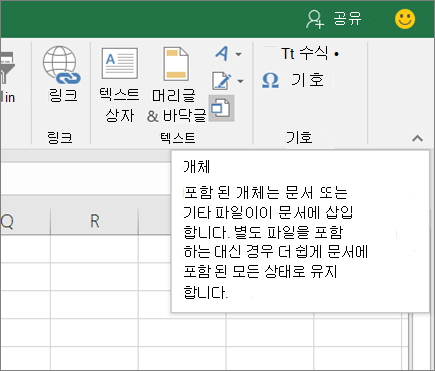
- 3 단계. 팝업 창에서 'Create from file'을 선택합니다.
- 4 단계. PDF 파일을 선택하고 '삽입'을 클릭하십시오.
- 5 단계. 더블 클릭하면 PDF를 볼 수 있습니다. 형식을 잃지 않고 Excel 셀에 삽입됩니다.
'하이퍼 링크'기능을 사용하여 PDF를 Excel에 포함
1 단계. 선호하는 스프레드 시트를 엽니 다.
2 단계. 삽입 탭에서 '사진'을 클릭합니다.
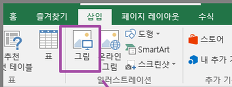
3 단계. 다음으로 로컬 디스크를 검색하고 그림을 삽입해야합니다.
4 단계. 사진을 마우스 오른쪽 버튼으로 클릭하고 '링크'를 선택합니다.
5 단계. 이제 PDF 파일을 선택하여 그림에 연결할 수 있습니다.
- Tips
- 링크를 유효하게하려면 Excel 통합 문서와 하이퍼 링크 파일이 같은 위치에 있는지 확인해야합니다. 이렇게하면 링크가 경고를 받지 않습니다.
2.EaseUS PDF Editor 로 Excel에 PDF 파일을 삽입하는 방법
PDF 파일을 Excel에 삽입하는 방법은 크게 두 가지가 있습니다. 즉, 직접 Excel로 변환하거나 PDF를 그림으로 변환하여 Excel에 삽입할 수 있습니다.
이 두 가지 방법 모두 Excel을 다른 형식으로 변환하려면 강력한 PDF 변환기가 필요합니다. 초보자를위한 최고의 PDF 변환기 를 찾고 싶다면 EaseUS PDF Editor가 좋은 선택입니다. 이 소프트웨어는 Word, Excel, PNG, JPG 등을 포함하여 자주 사용되는 많은 문서 및 이미지 형식을 지원합니다.
PDF 파일을 변환하는 것 외에도 변환 전후에 PDF를 편집할 수도 있습니다. 많은 유용한 편집 도구를 사용할 수 있습니다. 예를 들어 번거 로움없이 PDF에서 이미지를 추출할 수 있습니다 .
PDF를 Excel로 변환하여 삽입 :
1 단계. EaseUS PDF Editor를 시작하고 "파일 열기 ..."버튼을 클릭하여 Excel로 변환하려는 PDF 파일을 가져옵니다 .
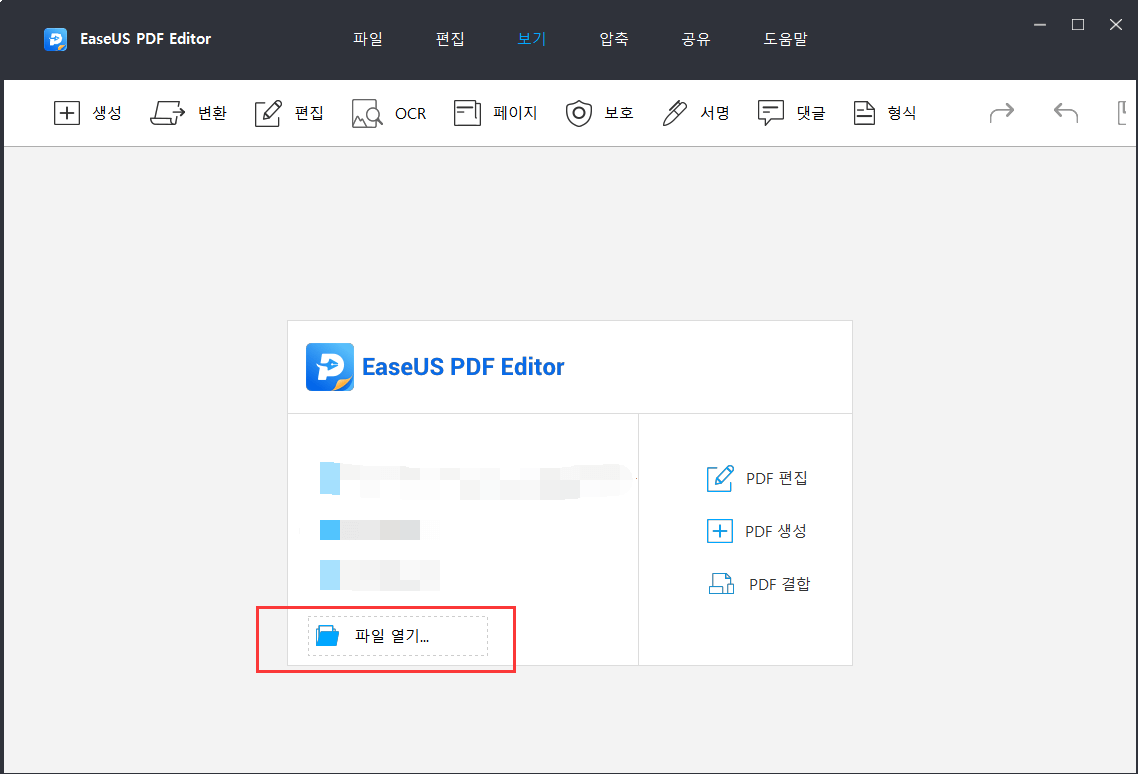
2 단계. "변환" 탭으로 이동하면 많은 옵션이 나타납니다. 변환을 시작 하려면 "Excel로" 를 선택하십시오 .
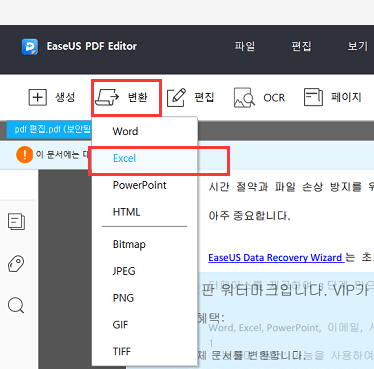
3 단계. 완료되면 변환 된 Excel 문서가 컴퓨터에 저장됩니다.
3.Adobe Acrobat을 사용하여 PDF를 Excel에 포함하는 방법
Adobe Acrobat은 PDF를 편집하고 읽을 수있는 강력한 기능으로 잘 알려진 PDF 도구입니다. Adobe를 사용하여 PDF를 삽입하는 것은 특히 손상되지 않은 PDF를 Excel에 삽입하려는 경우 특히 다양 하고 강력한 기능 으로 인해 더 바람직한 방법입니다 (Excel은 선택한 PDF에서만 표를 추출하고 다른 내용은 무시됨).
PDF를 Excel로 변환하여 PDF를 Excel 셀에 삽입
1 단계. Adobe Acrobat을 엽니 다.
2 단계. 파일, 내보내기를 차례로 클릭하고 스프레드 시트에 커서를 놓고 마지막으로 Microsoft Excel 통합 문서를 선택합니다.
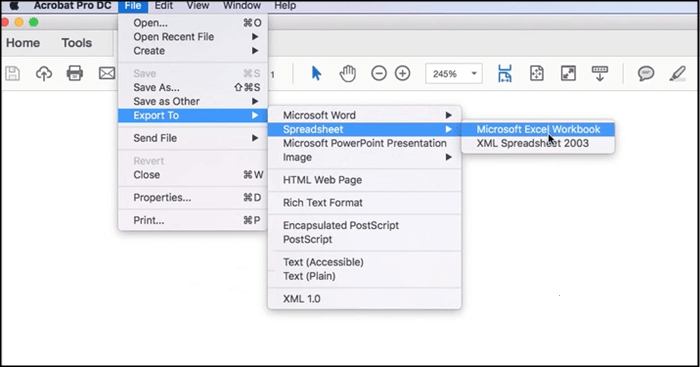
3 단계 . 팝업 창에서 파일 이름을 지정하고 Excel 형식 PDF 파일의 저장 경로를 선택해야합니다.
- Tips
- 그것을 열면 PDF 내용이 Excel 스프레드 시트에 표시되는 것을 볼 수 있습니다. 글꼴 크기 문제나 간격 문제를 포함하여 몇 가지 문제가있을 수 있습니다.
PDF를 이미지로 변환하여 PDF를 Excel에 첨부
1 단계. Adobe Acrobat을 엽니다.
2 단계. 파일을 클릭한 다음 다른 이름으로 저장을 클릭하고 이미지에 커서를 놓고 필요에 따라 JPEG 또는 PNG를 선택합니다.
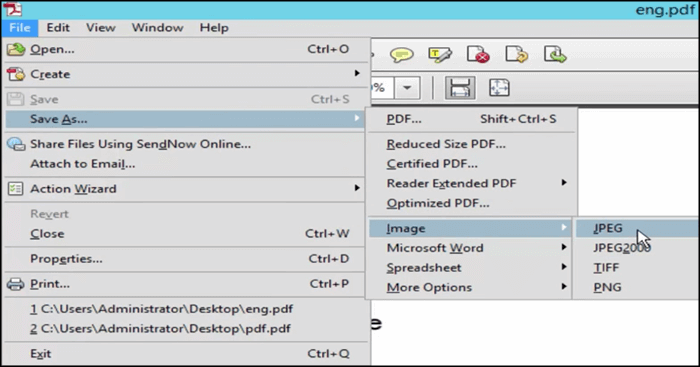
3 단계. 이미지 이름을 지정하고 저장 경로를 결정합니다.
4 단계. '삽입'> '그림'을 클릭하여 Excel에 이미지를 삽입하고 PDF 이미지를 선택합니다.
이 방법은 PDF 파일을 여러 이미지로 분할합니다 (수는 PDF 파일의 페이지에 따라 다름).
4.Excel 셀에서 PDF 파일을 조정하는 방법
이미 PDF를 Excel에 포함시키는 목표를 달성했음을 고려하십시오. 다음은 두 개의 별도의 트릭 당신이 유용 할 수있다. 결과를 얻기 위해 수행 할 수있는 첫 번째 작업은 PDF 파일을 셀에 맞추거나 PDF 아이콘의 캡션을 변경하는 것입니다.
Excel 스프레드 시트 에서 PDF 파일을 자유롭게 이동하려면 해당 파일을 마우스 오른쪽 버튼으로 클릭하고> 서식 개체를 클릭하고> 속성 탭으로 이동한 다음> '셀과 함께 이동 및 크기 조정'을 선택해야합니다. 이제 PDF 파일이 셀에 멋지고 쉽게 들어갈 수 있습니다.
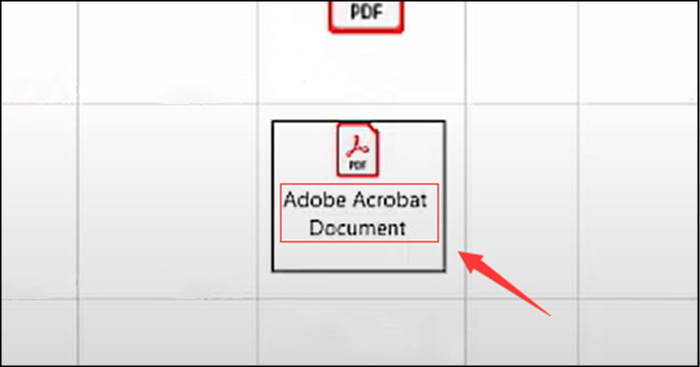
PDF 아이콘에 설명 주석을 추가하려면 PDF를 Excel에 추가하면서 캡션을 편집할 수 있습니다. 다음 단계를 따르십시오. 삽입 탭> 오른쪽 상단에서 텍스트> 개체 선택> 새로 만들기> "아이콘으로 표시"옵션 선택> PDF 파일 선택 및 '열기'클릭합니다.
팁이 아이콘을 메모하려면 '아이콘 변경'> 캡션으로 이동하여 주석을 달 수 있습니다.
삽입 전이나 후에 PDF를 편집하는 방법
위의 단계는 Excel 셀에 PDF를 삽입하는 가장 간단한 방법입니다. 그러나이 섹션에서는 PDF 파일을 삽입하기 전에 조정하는 방법을 알려줍니다.
PDF 파일 편집에 관심이 있다면 PDF 편집기는 불가피합니다. 이 부분에서는 여전히 Adobe Acrobat을 예시하고 그 기능을 보여줄 것입니다.
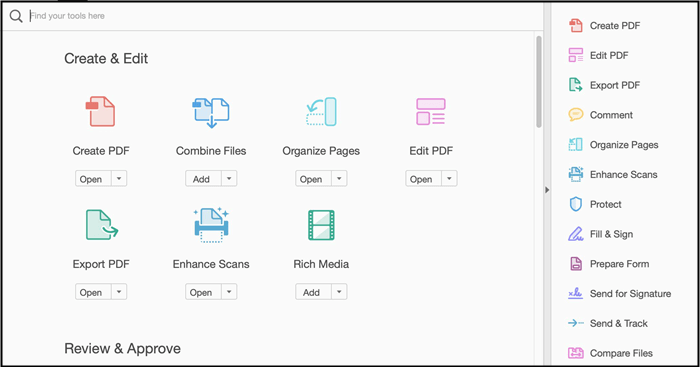
좋은 PDF 편집기는 형식을 PDF로 변환하고, 내용에 주석을 달고 편집하고, PDF에 서명을하는 등 다양한 작업을 수행하는 데 도움이 될 수 있습니다 . PDF 편집기는 또한 다양한 출력 형식을 지원하며이를 사용하여 PDF 파일을 Excel, Word, PowerPoint, HTML 및 텍스트 등으로 변환할 수 있습니다.
Adobe Acrobat 에는 깔끔하고 정돈된 직관적 인 인터페이스가있어 새로운 사람도 사용하는 데 문제가 없습니다. 당신은 정말로 그것에 의지하고 그것의 강력한 기능을 사용하여 당신의 PDF를 약간 변경할 수 있습니다.
마무리
이 게시물에서는 PDF를 Excel에 삽입하는 다양한 방법을 소개합니다. 이 구절의 맨 아래에는 PDF 파일을 편집하고 Excel 셀에서 PDF 파일의 위치를 조정하는 두 가지 솔루션이 추가되었습니다. 이 게시물에서 올바른 솔루션을 찾을 수 있기를 바랍니다.
Excel에 PDF 삽입 FAQ
PDF를 Excel에 삽입할 수없는 이유는 무엇입니까?
가능한 이유는 워크 시트 또는 통합 문서가 잠겨 있고 PDF가 보호되고 파일이 손상되었거나 손상 되었기 때문일 수 있습니다. 그리고 일부 행정 문제도 책임이 있습니다.
서식을 잃지 않고 PDF를 Excel에 첨부하는 방법은 무엇입니까?
Excel을 열고 '삽입'> '개체'> 파일에서 생성> PDF 파일 삽입을 클릭합니다. 이렇게하면 형식 손실없이 PDF를 Excel에 첨부 할 수 있습니다.
PDF를 Excel로 끌어다 놓을 수 있습니까?
PDF를 Excel로 끌어다 놓을 수 없습니다.
두 개 이상의 PDF 파일을 Excel에 삽입하는 방법은 무엇입니까?
확실히 여러 PDF 파일을 Excel로 가져올 수 있지만 이것이 최선의 방법은 아닙니다. 삽입하기 전에 Adobe를 사용하여 PDF 파일을 결합하는 것이 더 효과적이고 직관적이며 명확합니다.



